Odpowiedzi w Viva: wprowadzenie
Odpowiedzi w Viva ułatwiają pracownikom uzyskiwanie odpowiedzi na pytania, komunikowanie się z ekspertami w danej dziedzinie i zwiększanie ogólnego uczenia się.
Uwaga: Odpowiedzi w Viva wymagają planu Viva Engage Knowledge Service Plan, który jest dostępny w pakiecie Microsoft Viva Suite i Viva komunikacji pracowników i społeczności. Jeśli nie przypisano Ci Viva Engage planu usługi wiedzy, nadal możesz uzyskać dostęp do witryny Answers. Aby dowiedzieć się więcej, zobacz Wprowadzenie do karty Społeczność w tym artykule.
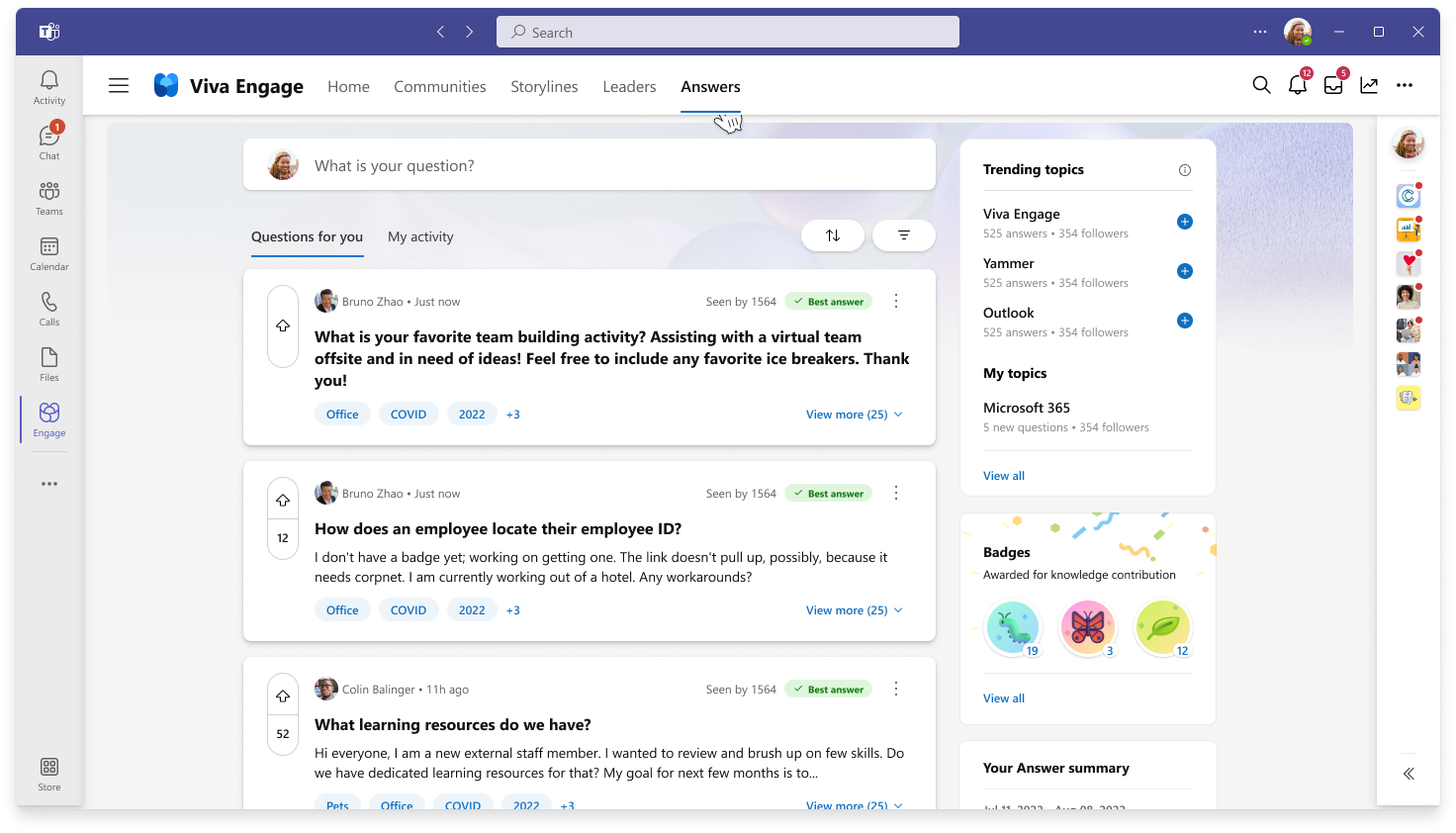
-
W aplikacji Viva Engage Teams wybierz kartę Odpowiedzi, aby przejść do strony głównej aplikacji Answers.
-
Poznaj kanały informacyjne Odpowiedzi: Pytania to spersonalizowany kanał informacyjny z pytaniami, na które możesz odpowiedzieć lub które chcesz przeczytać. Ten kanał informacyjny jest informowany przez kilka sygnałów indywidualnych i systemowych, w tym tematy obserwowane i popularne tematy.Moja aktywność ułatwia pozostawanie na bieżąco z zadawanymi pytaniami, interakcjami z nimi lub obserwowanymi. Aby posortować i filtrować ten kanał informacyjny, możesz wybrać pozycję Wszystkie, Nieprzeczytane lub Zadane pytania.
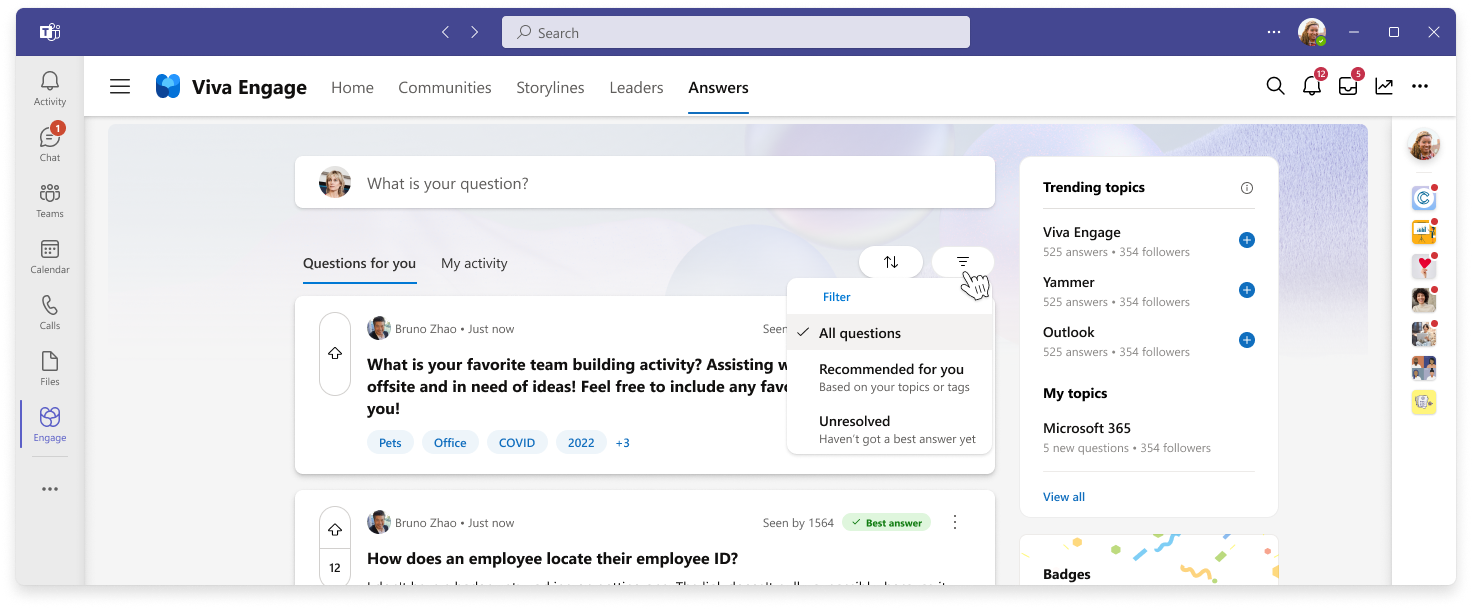
-
Użyj przycisków Sortuj i Filtruj , aby znaleźć konkretne typy pytań, których szukasz. Sortuj według kolejności, aby znaleźć najnowsze pytania. Przefiltruj pytania, aby sprawdzić, jakiego rodzaju interakcje otrzymało do tej pory pytanie.
Wszyscy użytkownicy (w tym ci, którzy nie są przypisani Viva Engage planie serwisu wiedzy) mogą uzyskać dostęp do odpowiedzi w swoich społecznościach, aby zadać pytanie lub zareagować na pytania opublikowane przez inne osoby w społeczności.
-
W aplikacji Viva Engage Teams wybierz kartę Społeczność.
-
Przejdź do społeczności, do której należysz.
-
Wybierz kartę Konwersacje, aby wyświetlić środowisko Odpowiedzi dla społeczności.
-
Użyj ikon u dołu ekranu, aby zadać pytanie albo zareagować, odpowiedzieć lub zagłosować na wpis.

Aby znaleźć zawartość związaną z odpowiedziami w Viva Engage, użyj paska wyszukiwania w górnym menu nawigacji.

Po wprowadzeniu wyszukiwanych terminów funkcja Odpowiedzi zwraca wyniki w kolejności istotności. Wybierz tytuł pytania lub przycisk Wyświetl w całości, aby udostępnić metadane (liczba odpowiedzi i widoków, autor i najlepsza odpowiedź).
Porada: Przejdź do strony głównej platformy Microsoft 365, aby wyszukać zawartość odpowiedzi na wszystkich urządzeniach Microsoft, w tym w programie SharePoint i BingatWork.com. Wybierz kartę Wszystkie , a następnie wpisz tekst na pasku wyszukiwania w górnym menu nawigacji.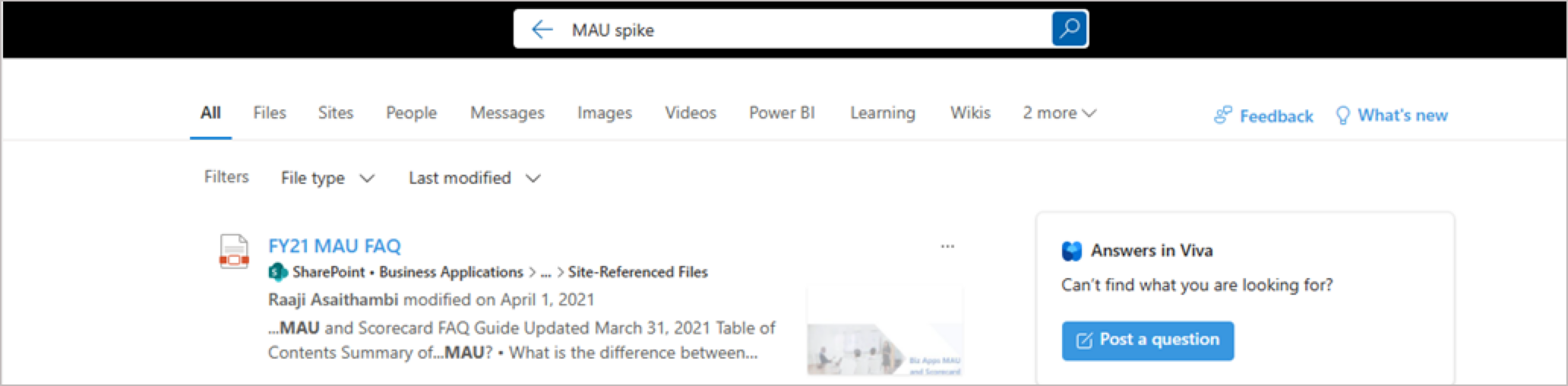
-
W górnej części strony głównej odpowiedzi wpisz pytanie w polu Jakie jest Twoje pytanie?. W trakcie wpisywania pod pytaniem pojawią się podobne lub pokrewne pytania .
-
Wybierz pytanie, aby wyświetlić więcej szczegółów.
-
Aby przejść do wszystkich wyników wyszukiwania, wybierz pozycję Wyświetl wszystkie wyniki.
-
Aby wrócić do pytania w toku, wybierz pozycję Wstecz lub wybierz link Opublikuj jako pytanie po prawej stronie.Gdy wszystko będzie gotowe do zadawania pytań, zobacz Odpowiedzi w Viva: Zadaj pytanie.
Dowiedz się więcej
Odpowiedzi w Viva: Zadaj pytanie
Odpowiedzi w Viva: Otrzymywanie powiadomień
Odpowiedzi w Viva: często zadawane pytania (często zadawane pytania)
Scenariusze administratora dotyczące odpowiedzi w Viva Engage










